Tutorial Excel Print Area, Breaks, Background, titles ( Setting area Printer, Background, Titles )
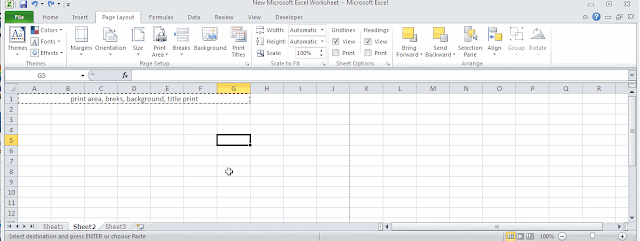
Tutorial Excel Print Area, Breaks, Background, titles ( Setting area Printer, Background, Titles ) - Belajar excel masih dalam pelajaran Microsoft Excel kali ini kita membahas cara setting print area breaks background dan titiles dari fungsi tersebut ada beberapa manfaat yang bisa kita peroleh seperti contoh memahami tentang print area print area tersebut sangat berguna ketika kita ingin mencetak sebuah data sesuai dengan yang kita inginkan atau pada area yang kita tentukan break pun demikian sedang background adalah untuk membuat sebuah layar belakang yang kita inginkan dari sebuah gambar sebuah foto atau lain-lain sedangkan stress adalah sebuah pengaturan dari media print atau area tersebut.
kita harus lebih memahami dasar dari fungsi Excel terutama tentang metode dan penerapan serta cara melakukan atau eksekusi printer area atau au sebuah tampilan dengan desain background yang menarik kesemuanya itu sangat bermanfaat sekali bila kita belajar tentang dasar-dasar fungsi tersebut terutama ketika kita mengeksekusi data dalam jumlah banyak ketika kita tidak menggunakan metode tersebut maka kita akan terjebak pada sebuah eksekusi yang salah atau pencetakan data yang sering terpotong atau sebuah media atau desain yang monoton sehingga akan terasa lebih jenuh kesalahan dalam setting page layout akan berakibat pada eksekusi hasil atau pencetakan data yang tidak sesuai dengan yang kita inginkan mari kita belajar tentang metode dasar-dasar dari fungsional print area, background, Breaks, titles.
Namun sebelum kita memahami tentang detail fungsional tersebut dari page layout ada baiknya kita memahami pengertian dari fungsi-fungsi tersebut yang kita pelajari:
Print area adalah sebuah fungsi dari Microsoft Excel yang berguna sekali ketika kita ingin mencetak sebuah data dari sebuah area yang kita inginkan atau dari blok yang kita maksud, ini sangat bermanfaat sekali untuk kita ketika kita ingin mencetak sebuah data yang berada di tengah-tengah sebuah kata lain kalau kita tidak memahami tentang print area tersebut maka kita akan mengedit dan menghapus data yang lainnya sehingga akan banyak waktu yang terbuang dalam mengeksekusi data Excel tersebut karena sebenarnya ada metode fungsi yang lebih simpel dan bisa diterapkan secara cepat dalam mengeksekusi data secara langsung diantaranya adalah mode print area atau cetak data sesuai dengan area yang kita inginkan.
Break adalah sebuah fungsi dari Microsoft Excel yang fungsi tersebut hampir sama dengan print area dalam mode bridge adalah menutupi data yang lainnya dan menampilkan data dalam mode printer area atau data yang ditampilkan dari mode ini adalah data printer sesuai dengan kriteria yang kita inginkan misal dari kriteria ini kita akan mengeksekusi mode dalam posisi potrait kemudian kita menggunakan kertas A4 dalam eksekusi data ini dan ketika kita mengaktifkan dalam mode break maka yang akan diperlihatkan dari sebuah data tersebut adalah sebuah area printer yang dimaksud.
Background adalah sebuah fungsional Excel yang berada di page layout yaitu untuk menambahkan mode pada layar belakang dari sebuah data yang kita buat dengan sebuah gambar yang kita miliki hal ini ini akan sangat berguna ketika kita membuat sebuah desain dari sebuah tutorial atau mentor yang akan ditampilkan dengan menggunakan media infokus hal ini akan menambah tampilan Excel kita menjadi lebih dinamis dan elegan karena hal tersebut sehingga mode background yang kita punya akan sangat bermanfaat untuk kita dalam memahami fungsional Excel karena hal itu mari kita belajar tentang hal-hal penting dari Microsoft Excel terutama tentang dasar dan pengetahuan dari Microsoft Excel tersebut.
Titles adalah sebuah fungsi dari Microsoft Excel yaitu principles atau pengaturan mode dari printer yang berada di dalam Microsoft Excel diantara pengaturan tersebut adalah seperti pengaturan pengaturan data printer atau software printer pengaturan lain-lain yang perlu kita setting untuk kebutuhan printer kita atau kebutuhan data-data yang kita buat.
Ketika kita telah memahami maksud dari fungsi-fungsi diatas kita bisa melihat fungsi-fungsi tersebut dengan melihat animasi gambar dibawah ini sebagai media praktek atau gambaran dalam memahami secara lebih gamblang atau lebih fokus sehingga kita bisa langsung mengeksekusi atau mempraktekkan bagaimana cara fungsi tersebut bekerja di dalam Microsoft Excel yang kita buat agar kita bisa memahami fungsi-fungsi tersebut secara cara lebih dalam lagi dan lebih teliti dalam mengeksekusi dan anda pun tidak merasa pusing dalam belajar Excel karena hal itu mari kita lihat pada gambar dibawah ini ini:
Animasi Belajar Print Area, Breaks, Backround, Titles
Oke kita telah memahami fungsi-fungsi tersebut dengan baik dan benar dari fungsi-fungsi diatas kita bisa menerapkan berbagai metode fungsional Excel yaitu cara menggunakan fungsi print area break dan title secara benar sesuai dengan ukuran kertas yang pas metode print yang pas serta setting dari print area background dan title secara benar dan terstruktur di dalam membuat sebuah desain dari Microsoft Excel yang kita bangun.
"Salam Microsoft Excel page layout, print area, Breaks, background, Titles"







Komentar
Posting Komentar